OPPO手机怎么设置关闭自动黑屏功能?
OPPO怎么关自动黑屏
在日常使用手机的过程中,自动黑屏功能是许多品牌手机的标配设计,主要目的是为了节省电量、保护屏幕以及提升用户体验,部分用户可能会因为特殊需求(如观看视频、操作设备等)希望关闭或调整自动黑屏的触发时间,本文将以OPPO手机为例,详细介绍如何关闭或修改自动黑屏设置,并针对不同系统版本和场景提供解决方案。
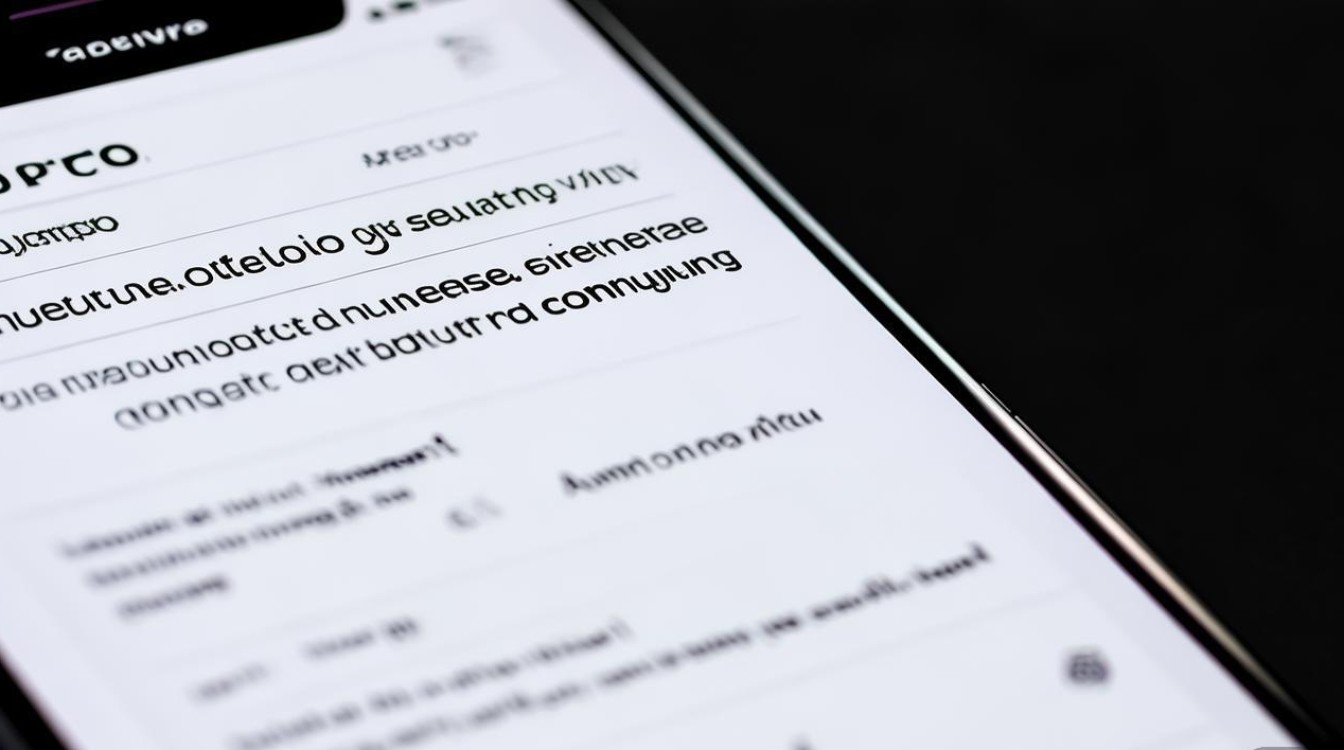
通过系统设置调整自动黑屏时间
OPPO手机的自动黑屏功能通常位于“显示与亮度”或“快捷设置与辅助功能”菜单中,具体操作步骤可能因系统版本(如ColorOS 12、13等)略有差异,但整体流程相似,以下是通用操作路径:
- 进入设置:从桌面下拉打开通知栏,点击右上角的齿轮图标(⚙️)进入“设置”菜单。
- 找到显示选项:在设置列表中,选择“显示与亮度”(部分机型可能显示为“显示”)。
- 调整自动锁屏时间:在“显示与亮度”页面,找到“自动锁屏”或“息屏时间”选项,点击进入。
- 选择或自定义时间:系统会提供预设选项(如30秒、1分钟、5分钟、10分钟等),用户可根据需求选择;部分机型支持“永不”选项,直接关闭自动黑屏。
注意:选择“永不”可能导致电量消耗加快,建议仅在必要时使用。
通过快捷开关快速调整
对于习惯高效操作的用户,OPPO手机支持通过快捷开关面板调整自动黑屏时间,无需进入深层设置:
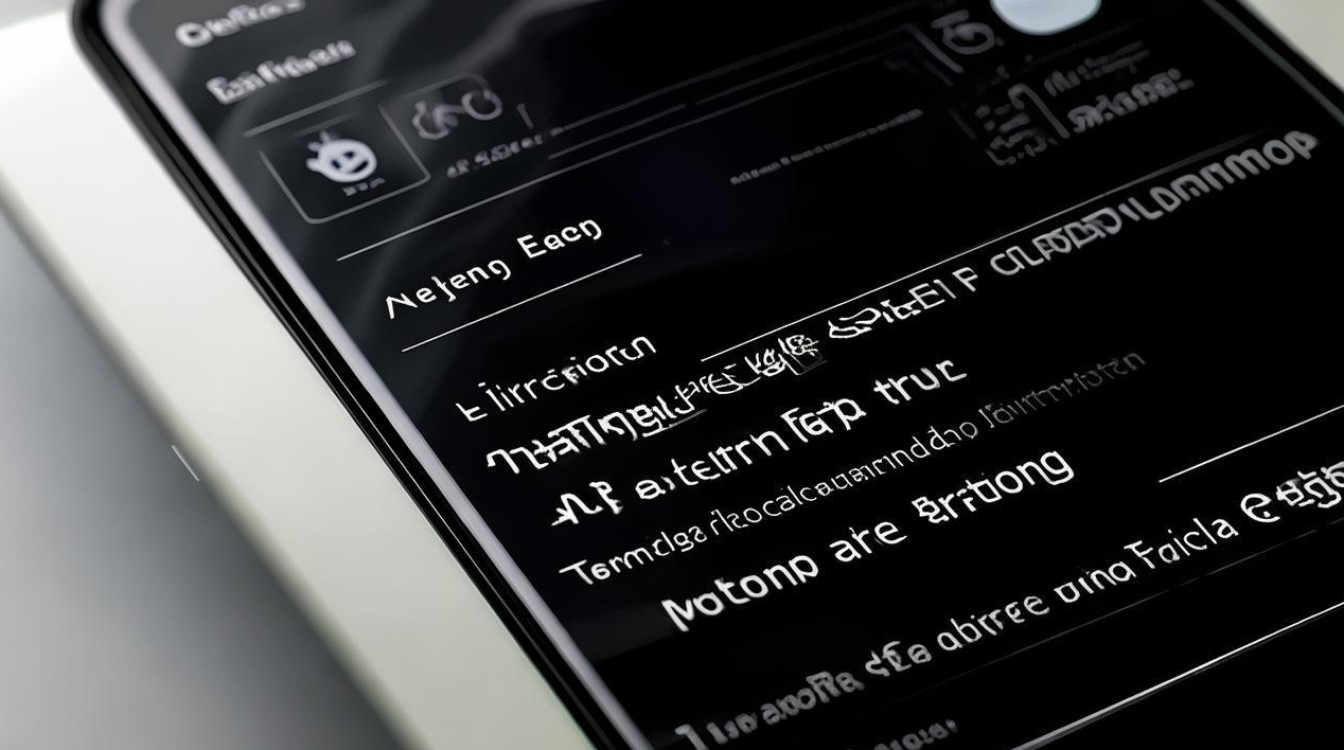
- 下拉通知栏:从屏幕顶部下滑,打开快捷设置面板。
- 长按亮度条:找到屏幕亮度调节滑块,长按或左右滑动,部分机型会直接显示“自动锁屏”选项。
- 切换时间:点击“自动锁屏”图标,即可在预设时间之间切换(如从1分钟切换为5分钟)。
适用场景:临时需要延长屏幕亮度的场景(如查看文档、演示PPT等),操作更便捷。
针对特定功能的自动黑屏设置
部分OPPO机型在特定功能(如游戏、视频播放)中会独立设置自动黑屏规则,用户可根据需求单独调整:
| 功能模块 | 设置路径 | 说明 |
|---|---|---|
| 游戏空间 | 设置 → 游戏空间 → 息屏设置 | 可选择“游戏时保持常亮”或自定义锁屏时间,避免游戏中误触黑屏。 |
| 视频播放 | 设置 → 显示与亮度 → 视频播放设置(部分机型) | 部分视频应用支持“播放时保持屏幕常亮”选项,需在应用内或系统设置中开启。 |
| 开发者选项 | 设置 → 关于手机 → 多次点击“版本号”激活开发者选项 → 开关“保持唤醒” | 适合开发者或调试需求,但长期开启可能影响电池续航。 |
常见问题与解决方案
-
“自动锁屏”选项找不到?
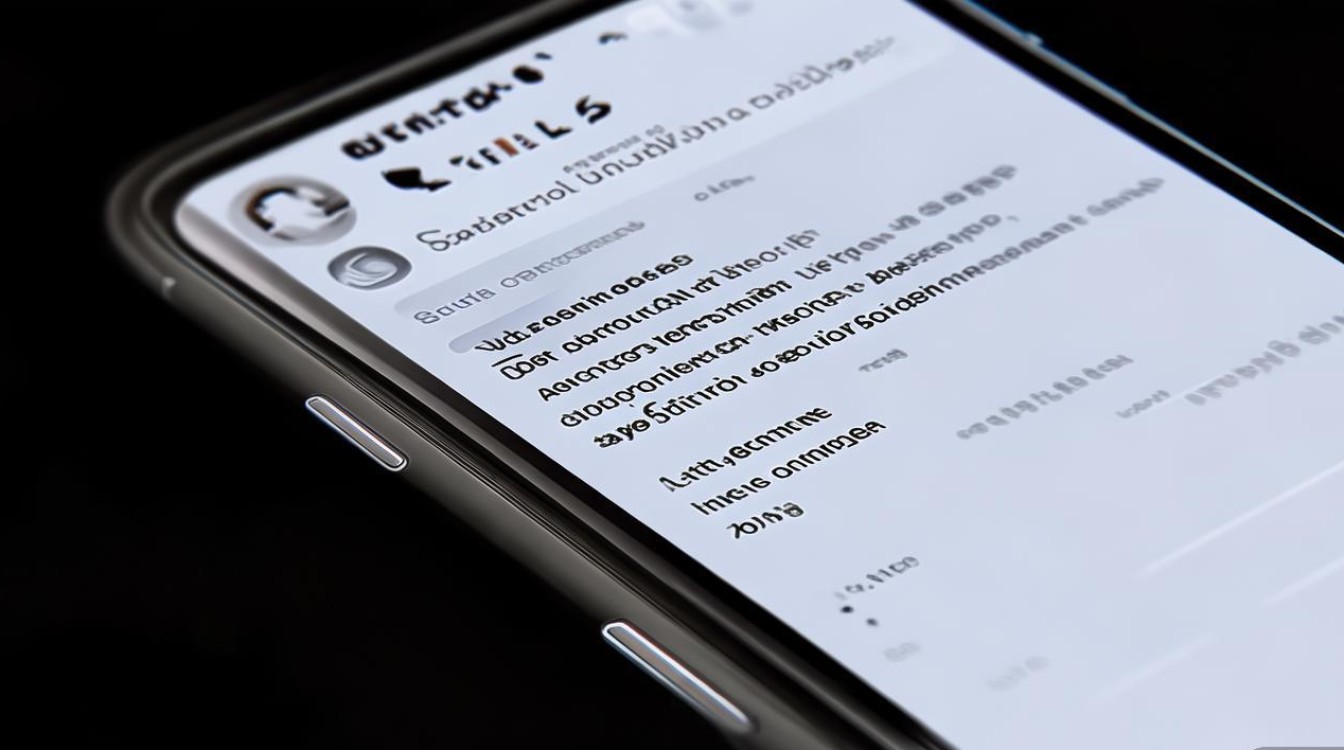
- 部分旧款或定制系统机型可能将选项命名为“息屏时间”或“睡眠时间”,建议在设置页面搜索关键词。
- 若仍无法找到,可能是系统版本限制,可尝试更新至最新ColorOS版本。
-
设置后自动黑屏仍触发?
- 检查是否启用了“省电模式”,该模式可能会强制缩短自动黑屏时间。
- 部分第三方应用(如游戏、工具类)可能独立控制屏幕亮,需在应用权限中关闭“唤醒锁定”功能。
-
“永不”选项导致耗电快?
建议仅在需要时开启,日常使用可选择较长时间(如5分钟),平衡续航与体验。
OPPO手机关闭或调整自动黑屏功能主要通过系统设置、快捷开关及特定功能模块实现,用户可根据实际需求选择合适的方式,需要注意的是,长期关闭自动黑屏可能增加电量消耗,建议在必要场景下使用,若遇到设置异常,可检查系统版本或应用权限,确保功能正常生效,通过合理调整,既能满足个性化需求,又能保持手机的续航表现。
版权声明:本文由环云手机汇 - 聚焦全球新机与行业动态!发布,如需转载请注明出处。





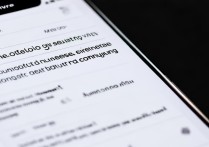






 冀ICP备2021017634号-5
冀ICP备2021017634号-5
 冀公网安备13062802000102号
冀公网安备13062802000102号